在数字化办公的今天,Word文档已成为我们日常工作中不可或缺的一部分,如何高效地将多页Word文档内容整合成一页,以便于打印、分享或展示,却是一个让许多人头疼的问题,本文将详细介绍几种实用的方法和技巧,帮助您轻松实现Word文档的“瘦身”之旅,无论是通过调整页面布局、优化内容排版,还是利用专业软件进行转换,都能找到适合您的解决方案。
方法一:调整页面布局与边距
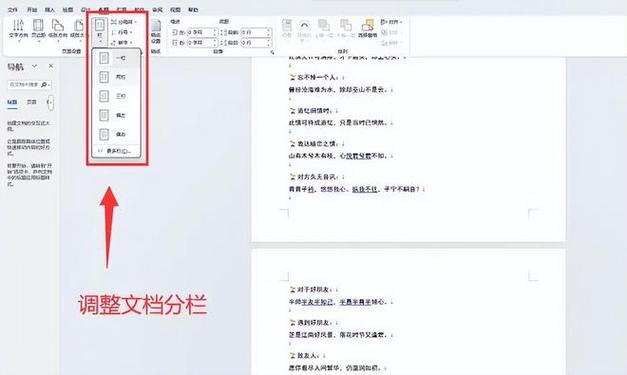
步骤一:打开页面设置
在Word文档中点击“布局”或“页面布局”选项卡(不同版本的Word可能略有不同),找到并点击“页边距”或“页面设置”对话框启动器。
步骤二:自定义页边距
在弹出的页面设置窗口中,选择“页边距”选项卡,为了增加每页可容纳的内容量,您可以尝试将上下左右边距调小,将上边距和下边距设为0.5英寸,左右边距设为0.3英寸,具体数值需根据实际文档内容和打印机要求灵活调整,避免内容被裁剪。
步骤三:调整纸张方向
如果文档内容更适合横向展示,不妨考虑将纸张方向由纵向改为横向,在“页面设置”窗口中,切换到“纸张”选项卡,选择“横向”。
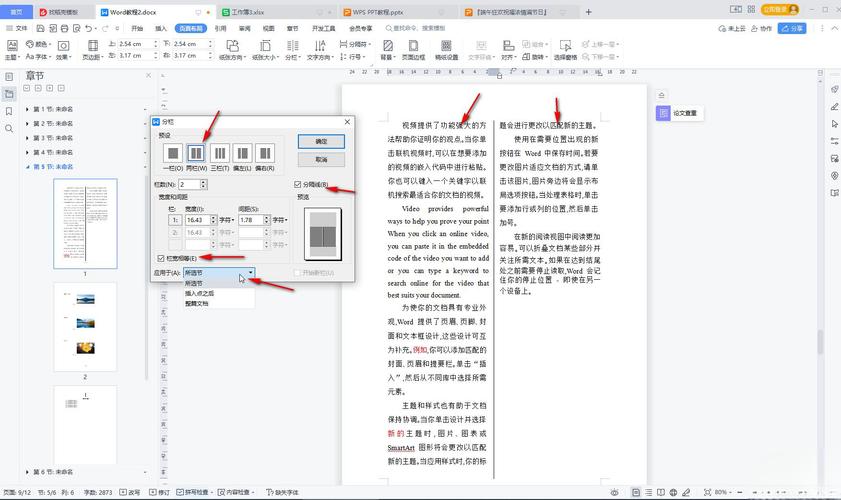
步骤四:应用更改
完成上述调整后,点击“确定”按钮应用更改,您会发现文档的布局更加紧凑,原本需要多页显示的内容现在可能只需一页即可呈现。
方法二:优化内容排版
步骤一:调整字体与字号
减小字体大小是缩减页面数的有效手段之一,选中需要调整的文字内容,通过“开始”选项卡中的字体设置,将字号适当减小(如从12磅降至10磅),确保字体仍然清晰可读。
步骤二:调整段落间距与行距
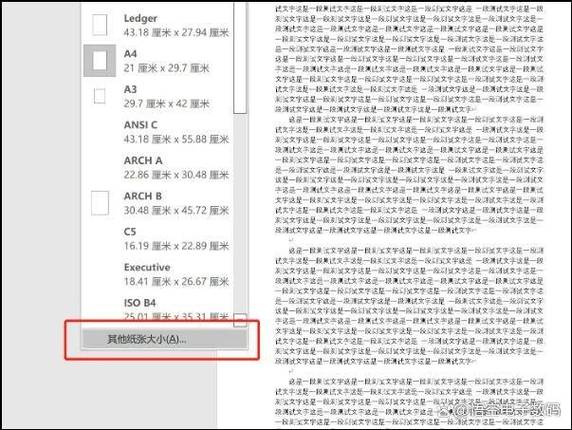
减少段落前后的间距以及行与行之间的距离也能显著节省空间,在“开始”选项卡中,找到“段落”组,点击右下角的小箭头打开段落设置窗口,您可以将“段前”和“段后”间距设置为0,并将“行距”调整为“单倍行距”或更小的值。
步骤三:使用紧凑的列表格式
对于包含列表的文档,可以选择更为紧凑的列表样式,在“开始”选项卡的“段落”组中,点击“多级列表”旁的小箭头,选择一种紧凑型的列表格式。
步骤四:插入对象而非图片
如果文档中包含图片或图表,考虑以对象形式插入而非直接嵌入图片文件,这样可以减少文件体积并可能使布局更加灵活。
方法三:利用专业软件转换
对于需要频繁处理文档格式转换的用户,可以考虑使用专业的PDF转换工具或在线服务,这些工具通常支持批量转换,能高效地将Word文档转换为PDF或其他格式,并在此过程中自动优化布局,尽可能减少页面数量。
推荐工具:
Adobe Acrobat DC:功能强大,支持深度定制转换选项。
Smallpdf、ILovePDF等在线平台:无需安装软件,方便快捷,适合轻量级转换需求。
FAQs
Q1: 缩小Word文档页面后,内容变得难以阅读怎么办?
A1: 确保在调整过程中保持内容的可读性是至关重要的,如果发现文字过小或排版过于紧密导致阅读困难,可以适当回滚部分设置,如略微增大字号、增加关键段落的间距等,以达到既节省空间又保证阅读体验的平衡。
Q2: 是否所有Word文档都能通过上述方法成功缩减至一页?
A2: 并非所有文档都能保证缩减到单一页面而不损失信息或严重影响可读性,文档的内容量、原始布局复杂度以及目标输出设备(如打印机)的限制都会影响最终结果,在实际操作中,可能需要根据具体情况灵活调整策略,甚至考虑分页打印或数字形式分享以保留最佳呈现效果。
各位小伙伴们,我刚刚为大家分享了有关word怎么变成一页的知识,希望对你们有所帮助。如果您还有其他相关问题需要解决,欢迎随时提出哦!
内容摘自:https://news.huochengrm.cn/cyzx/16590.html
